Excel中Lookup函數怎么實現根據多個關鍵詞取值,很多同學可能不知道怎么操作,實際上使用LOOKUP函數即可實現,請看本文的使用Excel中Lookup函數實現根據多個關鍵詞取值的方法。
【例】如下圖所示的A列,是包括車類別的明細車型,現需要在B列把車類別提取出來。(車類別有四種:捷達,速騰,邁騰,高爾夫)
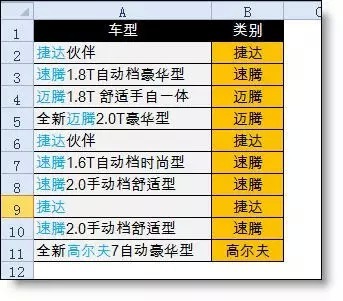
分析:
在A2中查找“捷達”,可以用公式
=Find(“捷達”,A2)
如果查找成功,則返回捷達在字符串中的位置,如果查找不到則返回錯誤值#VALUE!。上面公式會返回1,而如果查找的是一組值,照樣可以用FIND函數。
FIND({“捷達”,”速騰”,”邁騰”,”高爾夫”},A2)
公式會讓關鍵詞逐個在A2中查找,返回的也是一組值。即
{1,#VALUE!,#VALUE!,#VALUE!}
下面,只需要查找出數字的位置,然后從{“捷達”,”速騰”,”邁騰”,”高爾夫”}返回相對應位置的車類別,即是想要的結果。而完成這個任務,LOOKUP函數是最好的選擇。所以最后的公式為:
=LOOKUP(9^9,FIND({“捷達”,”速騰”,”邁騰”,”高爾夫”},A2),{“捷達”,”速騰”,”邁騰”,”高爾夫”})
公式說明:
9^9是一個足大夠的數
lookup函數可以忽略錯誤值,在第2個參數中查找,返回比查找目標小且最接近數的第3個參數對應位置的值。
補充:對于新手理解這個公式還是有些困難,不過同學們只需要記住下面固定的模式即可:
=LOOKUP(9^9,FIND({“關鍵詞1″,”關鍵詞2″….”關鍵詞N”},單元格引用),{“關鍵詞1″,”關鍵詞2″….”關鍵詞N”})






